Najlepsze aplikacje do klonowania aplikacji na iPhonea w celu uruchomienia wielu kont | Nie jest wymagany jailbreak

Dowiedz się, jak sklonować aplikacje na iPhone
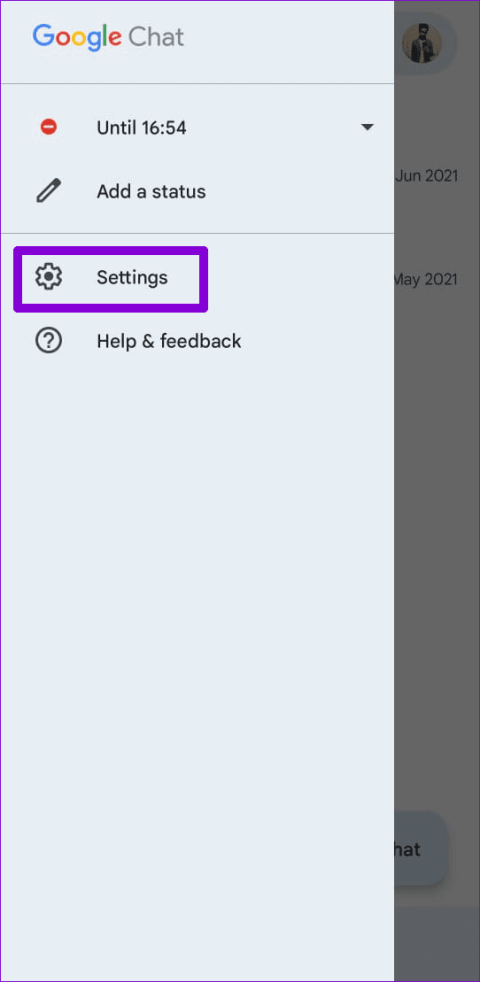
Szybkie porady
Zanim zagłębisz się w skomplikowane poprawki, wypróbuj te podstawowe poprawki.
Musisz przejrzeć ustawienia w aplikacji Google Chat, aby upewnić się, że powiadomienia nie są wyłączone. Oto kroki, które należy wykonać.
Krok 1: Otwórz aplikację Google Chat. Kliknij ikonę menu (trzy poziome linie) w lewym górnym rogu i wybierz Ustawienia .
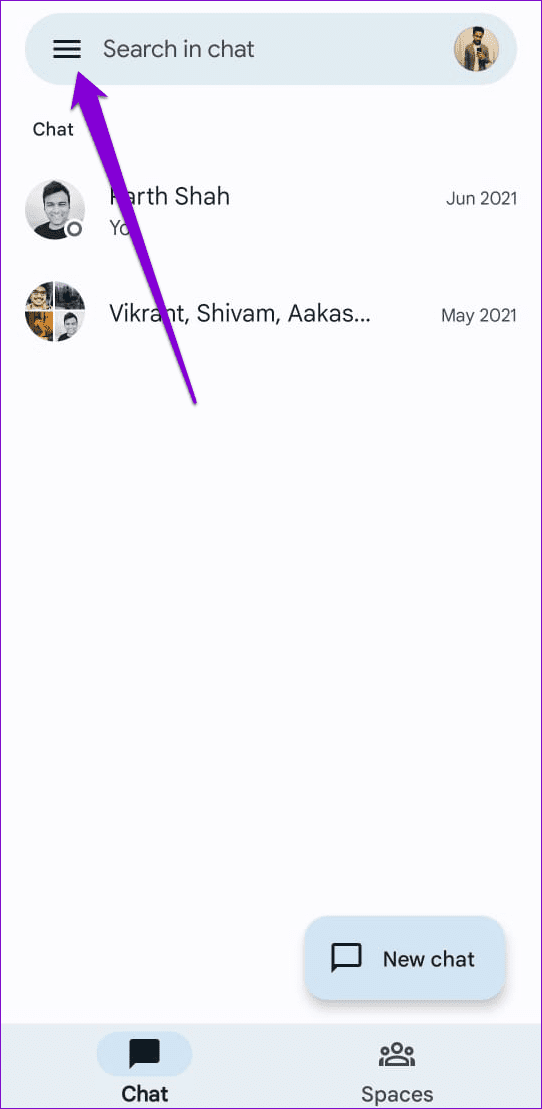
Krok 2: Włącz przełącznik powiadomień mobilnych na Androidzie lub powiadomień czatu na iPhonie.
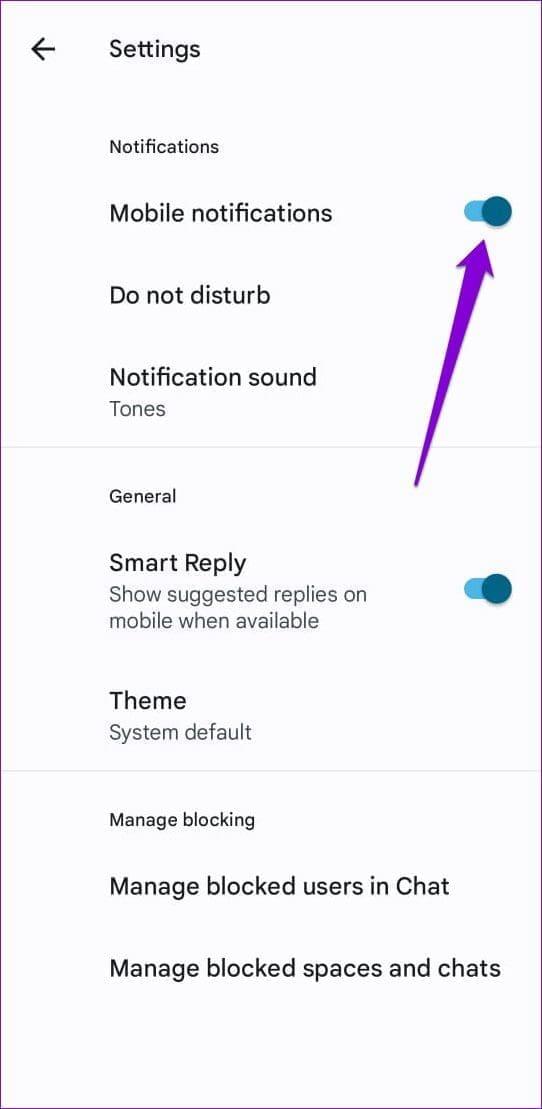
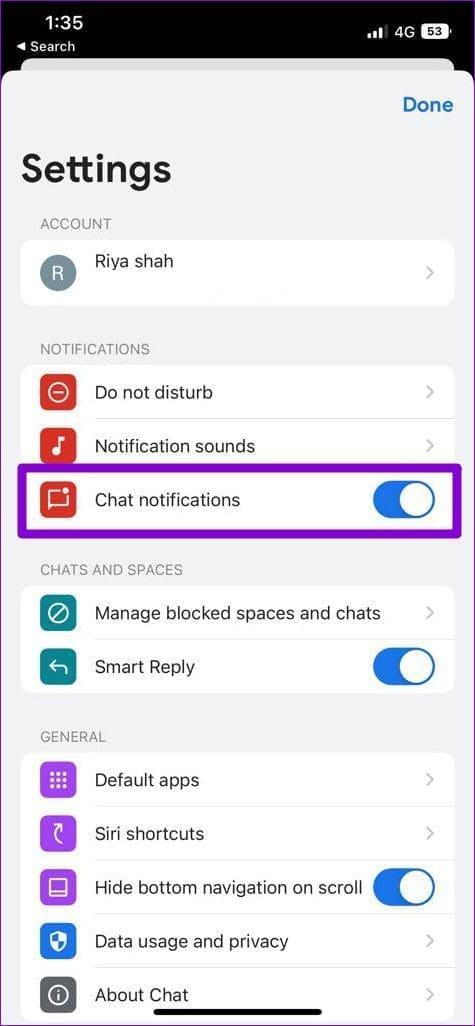
Domyślnie aplikacja Google Chat będzie wysyłać powiadomienia na Twój telefon. Jeśli jednak zmienisz ustawienia powiadomień, aby włączyć tryby Nie przeszkadzać lub Skupienie na iPhonie, powiadomienia mogą zostać wstrzymane. Musisz to sprawdzić i włączyć powiadomienia dla aplikacji Google Chat w ustawieniach swojego telefonu.
Krok 1: Naciśnij długo ikonę aplikacji Google Chat i wybierz ikonę informacji z menu.
Krok 2: Stuknij w Powiadomienia i włącz przełącznik Zezwalaj na powiadomienia .
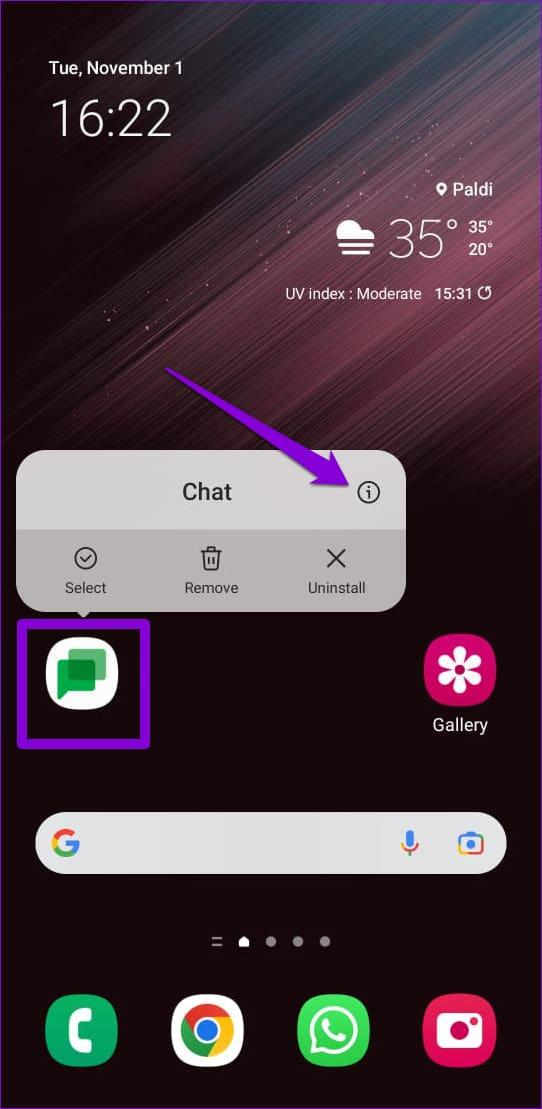
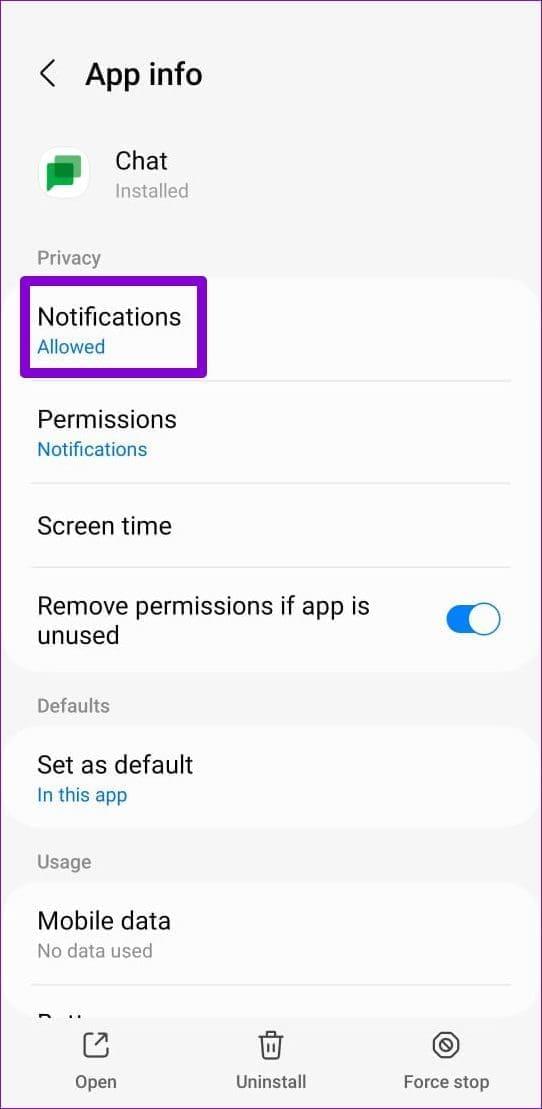
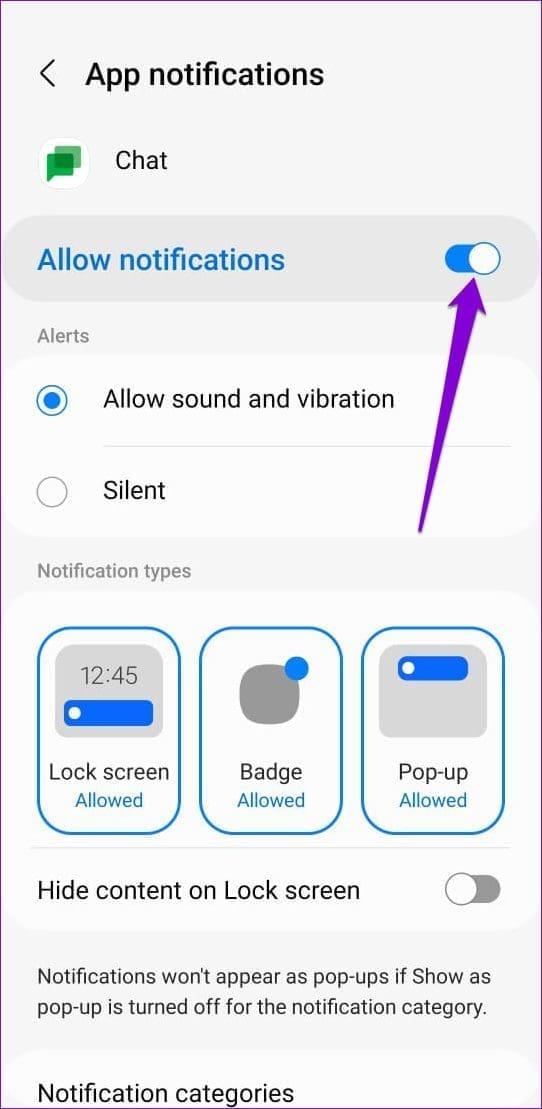
Krok 3: Następnie dotknij Kategorie powiadomień i włącz przełączniki dla wszystkich swoich kont.
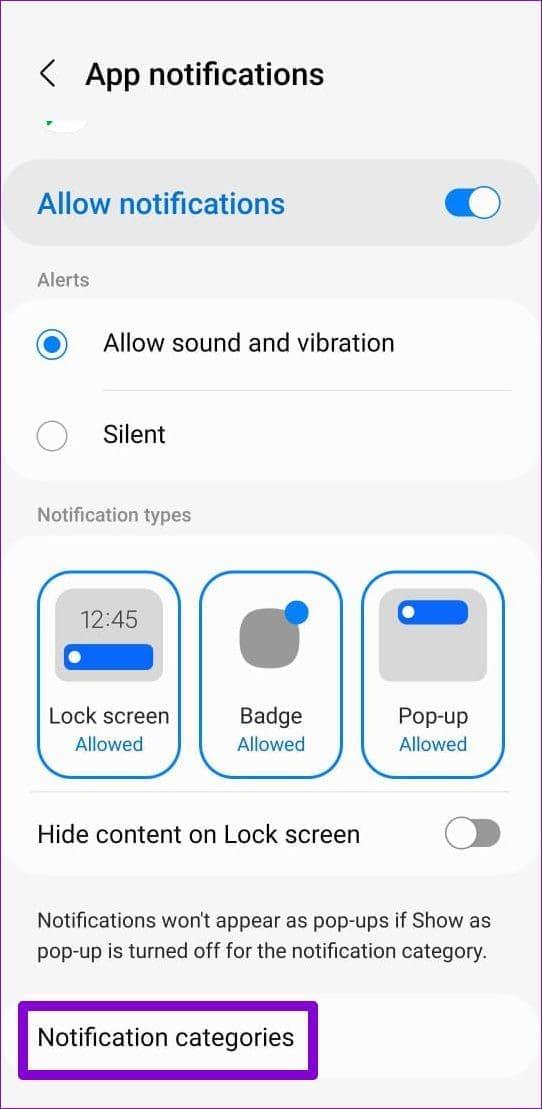
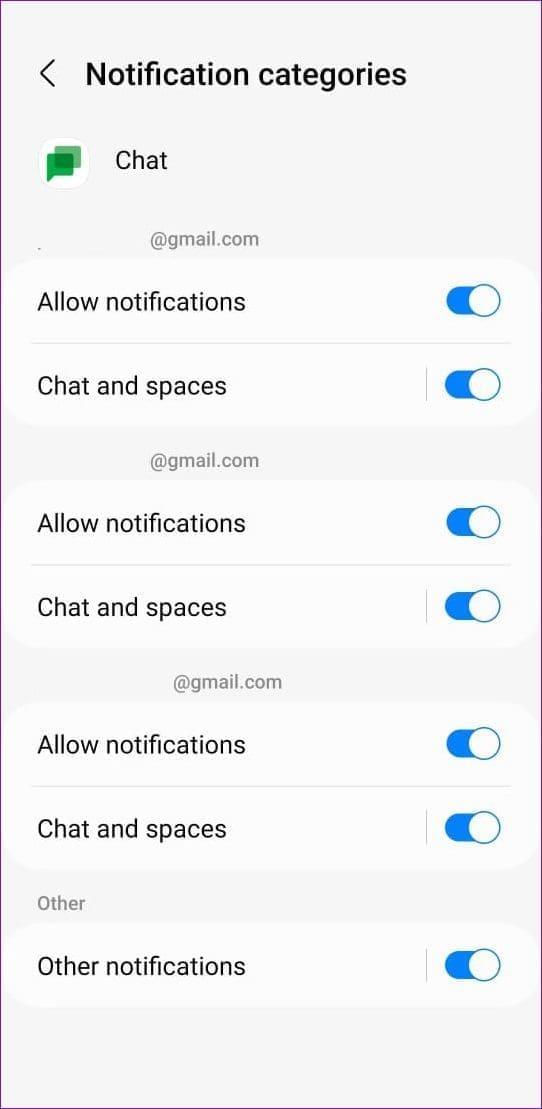
Krok 1: Otwórz aplikację Ustawienia i przewiń w dół, aby dotknąć Czat .
Krok 2: Przejdź do Powiadomień i włącz przełącznik Zezwalaj na powiadomienia .
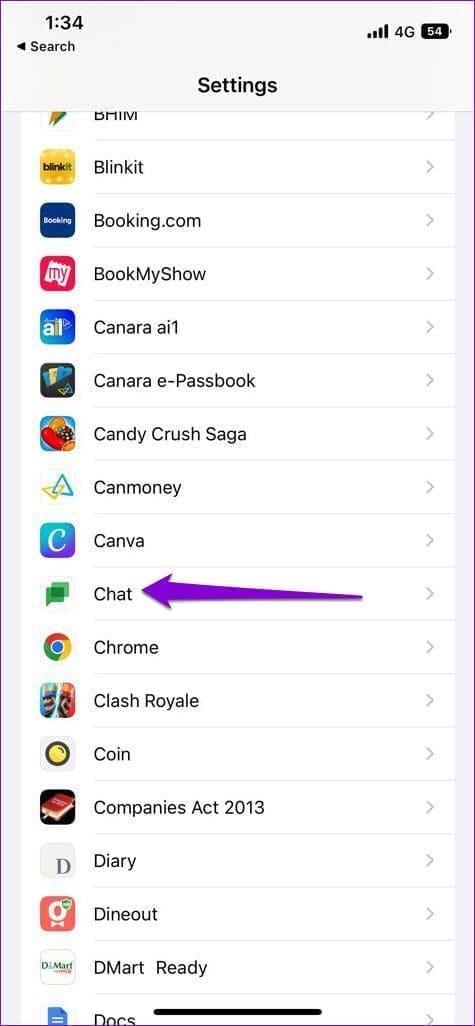
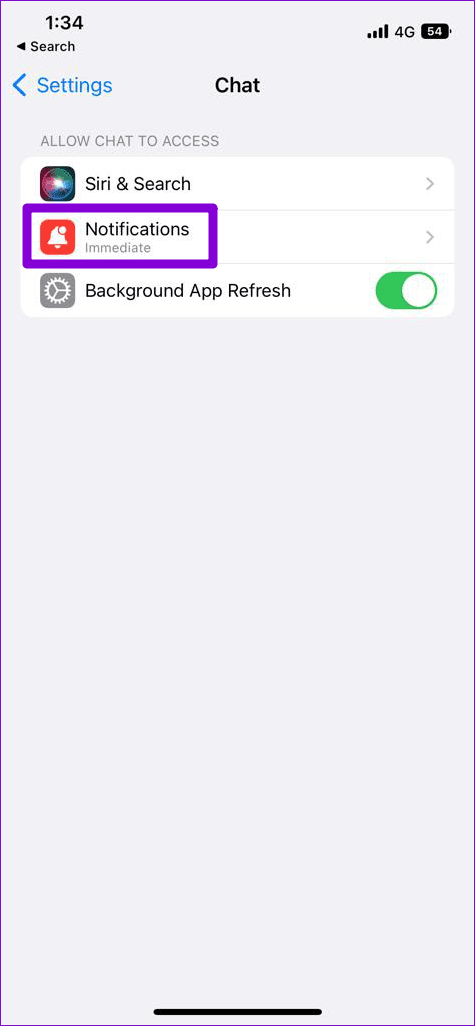
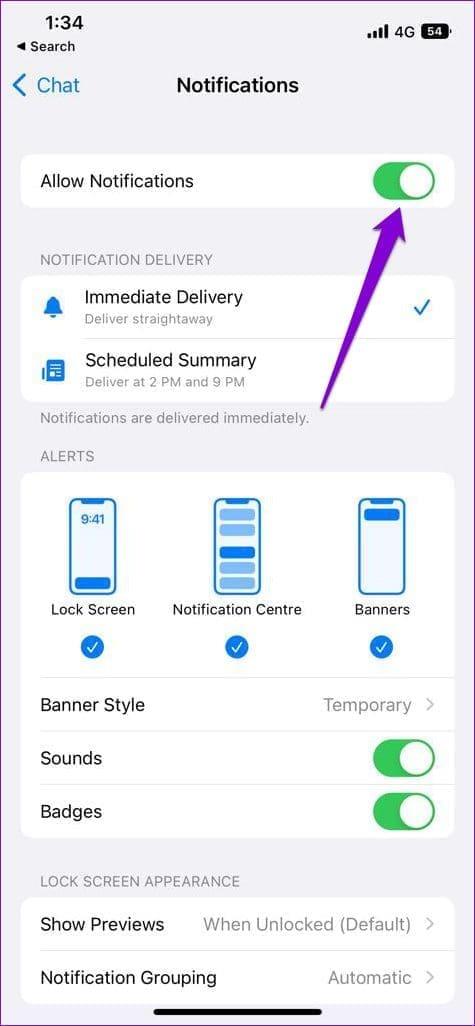
Jeśli ustawisz status Czatu Google na Nie przeszkadzać, aplikacja wyciszy wszystkie powiadomienia do momentu upłynięcia czasu wyciszenia. Aby wcześniej zakończyć wyciszenie, ustaw status Czatu Google na Automatyczny, wykonując poniższe czynności.
Krok 1: Otwórz aplikację Google Chat i dotknij ikony menu w lewym górnym rogu.
Krok 2: Kliknij strzałkę w dół obok bieżącego statusu Google Chat i wybierz opcję Automatyczny .
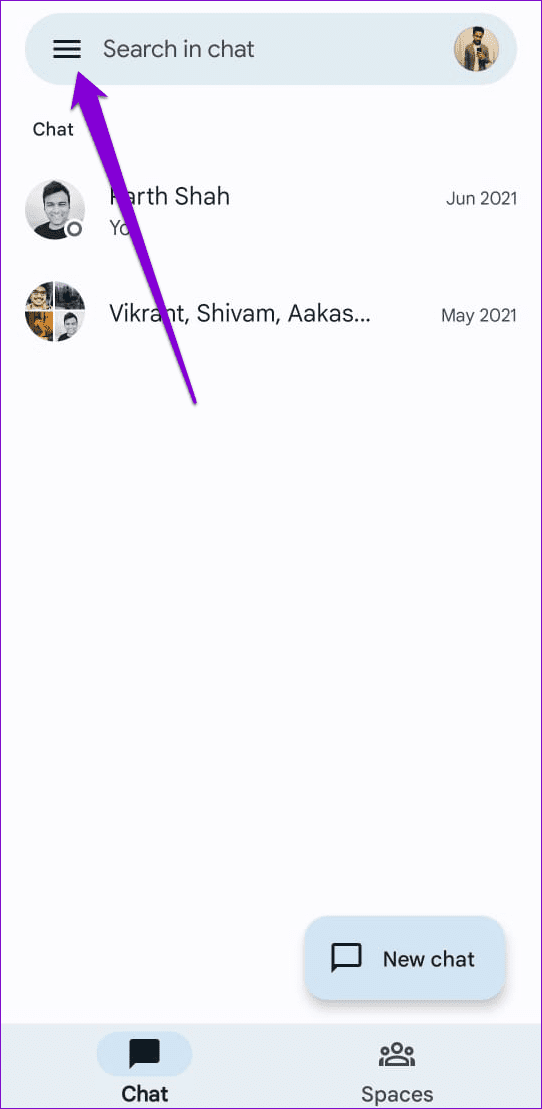
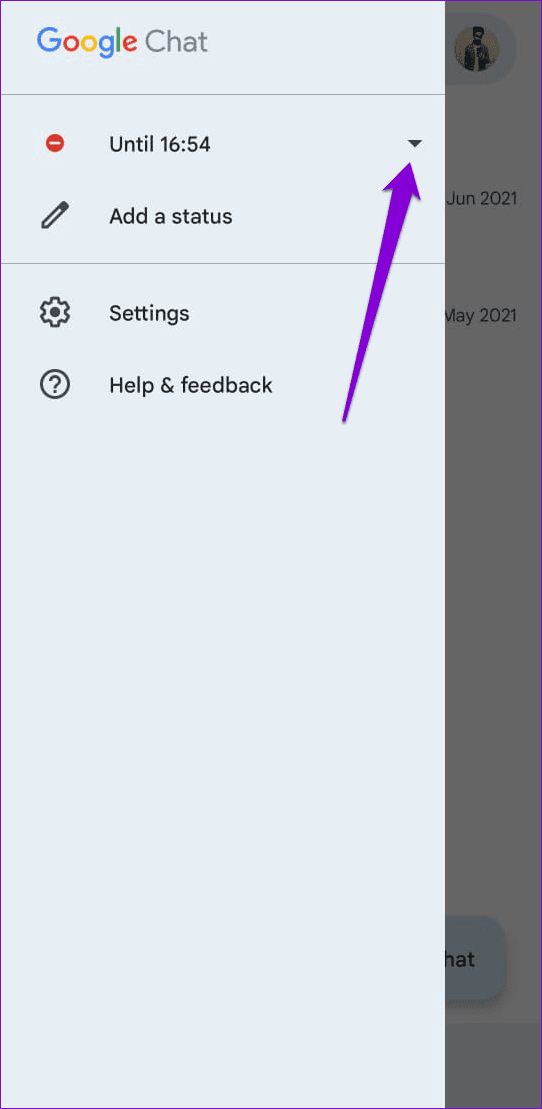
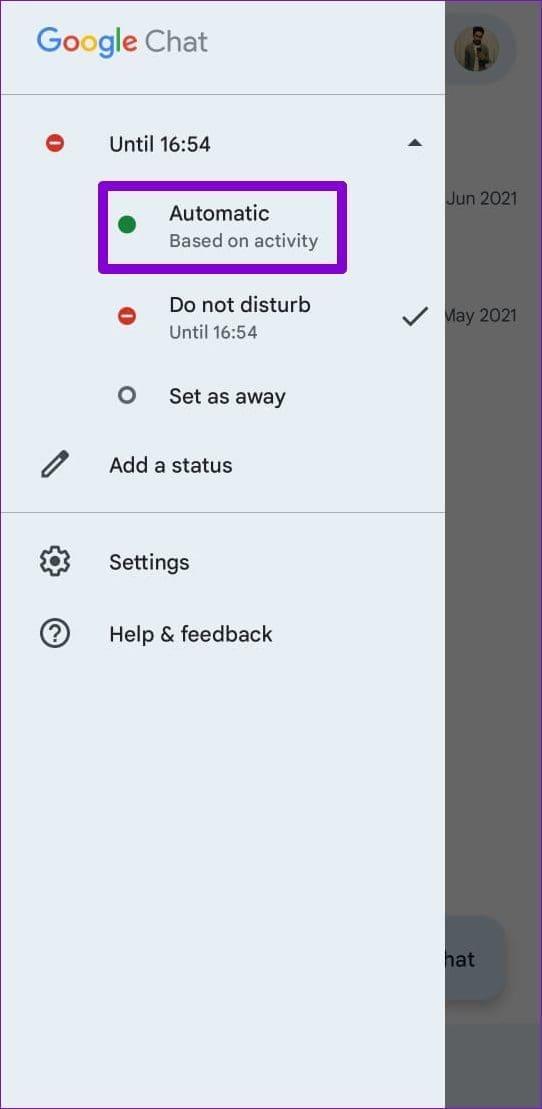
Jeśli aplikacja Google Chat nie wysyła powiadomień o konkretnym czacie lub rozmowie grupowej, być może wyłączyłeś powiadomienia dla nich. Oto jak je ponownie włączyć.
Krok 1: W aplikacji Google Chat otwórz rozmowę grupową lub w pokoju, w przypadku której powiadomienia nie działają.
Krok 2: Kliknij małą strzałkę obok nazwy przestrzeni lub grupy u góry.
Krok 3: Stuknij w Powiadomienia i wybierz Zawsze powiadamiaj .
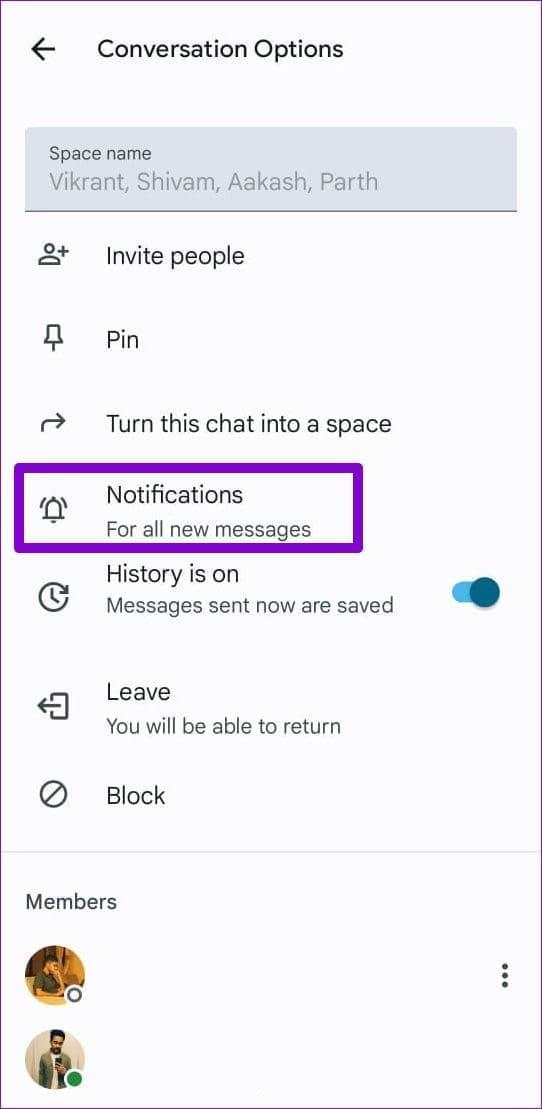
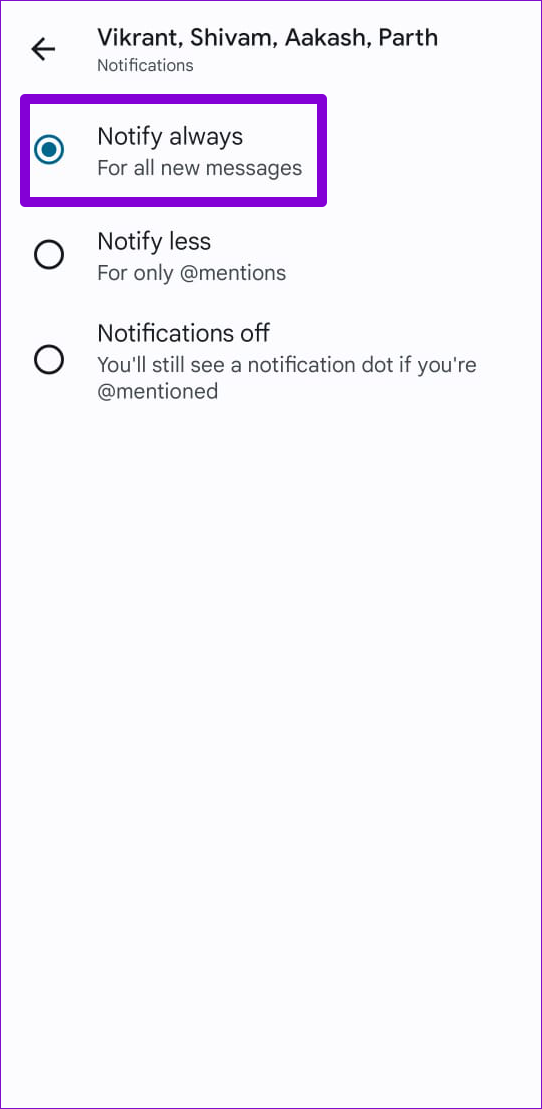
Krok 4: Podobnie, jeśli brakuje Ci powiadomień od konkretnego kontaktu, dotknij strzałki obok nazwy u góry i włącz przełącznik Powiadomienia .
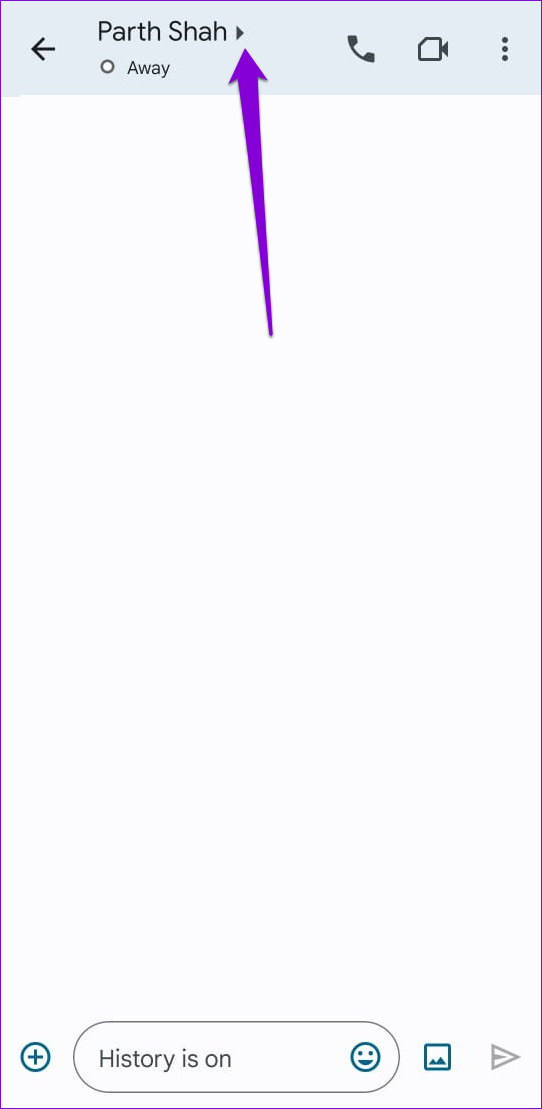

Włączenie odświeżania aplikacji w tle na iPhonie umożliwia aplikacjom synchronizację danych w tle i wysyłanie powiadomień w odpowiednim czasie. Jeśli jednak wyłączysz opcję Odświeżanie aplikacji w tle dla aplikacji Google Chat, powiadomienia mogą nie działać. Oto jak to włączyć.
Krok 1: Otwórz aplikację Ustawienia i dotknij Ogólne .
Krok 2: Stuknij w Odśwież aplikację w tle i włącz przełącznik Czat .
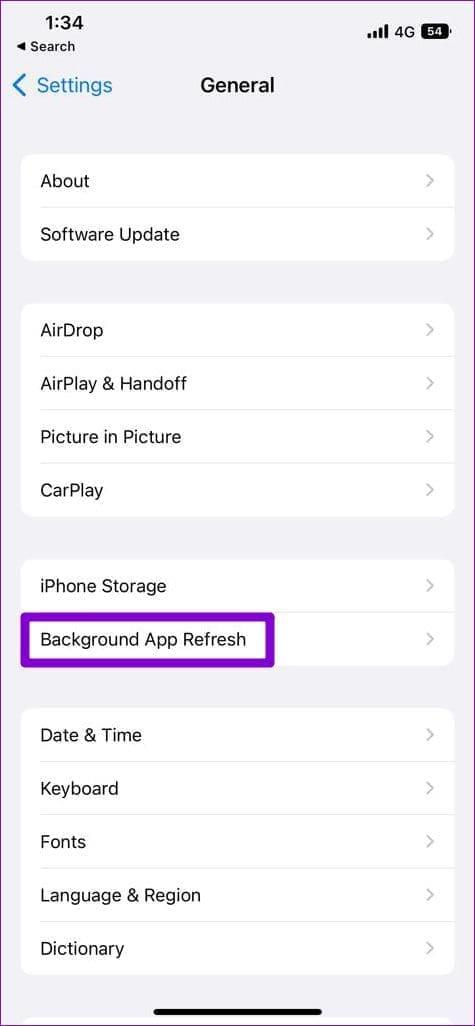

Czat Google może również nie działać lub nie wysyłać powiadomień, jeśli dane w pamięci podręcznej aplikacji są uszkodzone. Możesz spróbować wyczyścić dane w pamięci podręcznej aplikacji Google Chat i sprawdzić, czy to rozwiąże problem.
Krok 1: Naciśnij długo ikonę aplikacji Google Chat i wybierz ikonę informacji z menu.
Krok 2: Przejdź do opcji Pamięć i wybierz opcję Wyczyść pamięć podręczną .
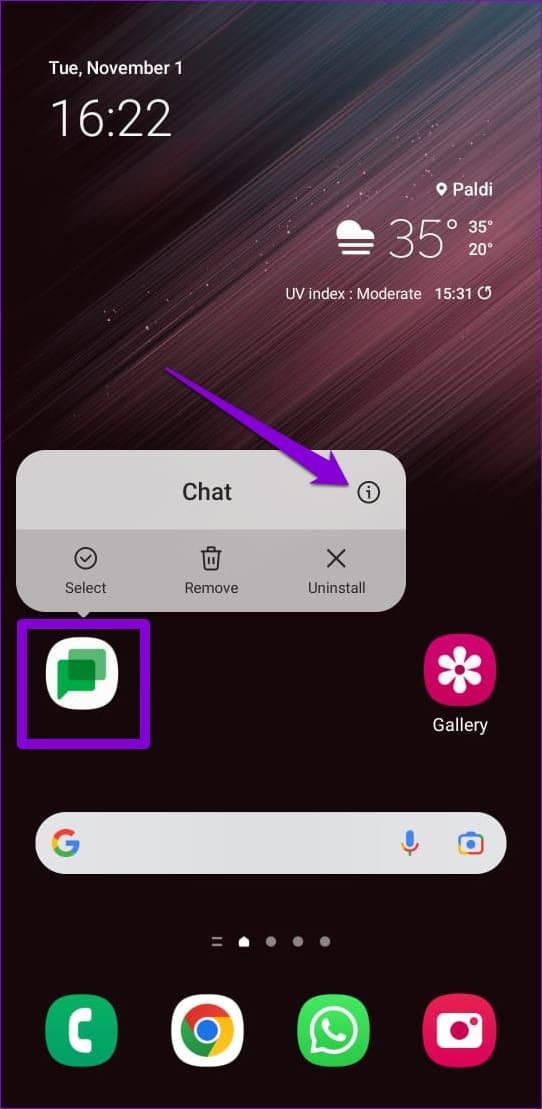
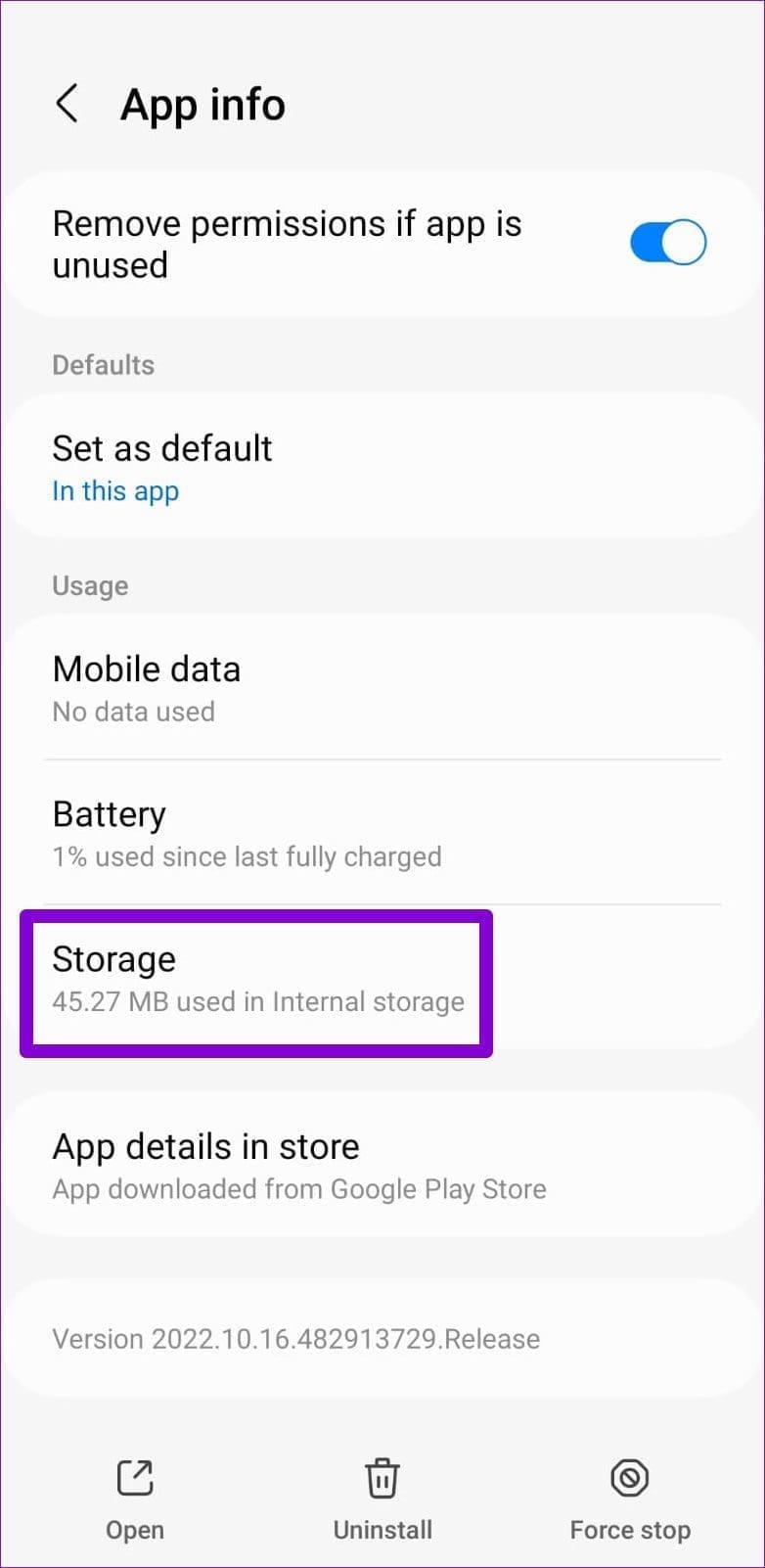
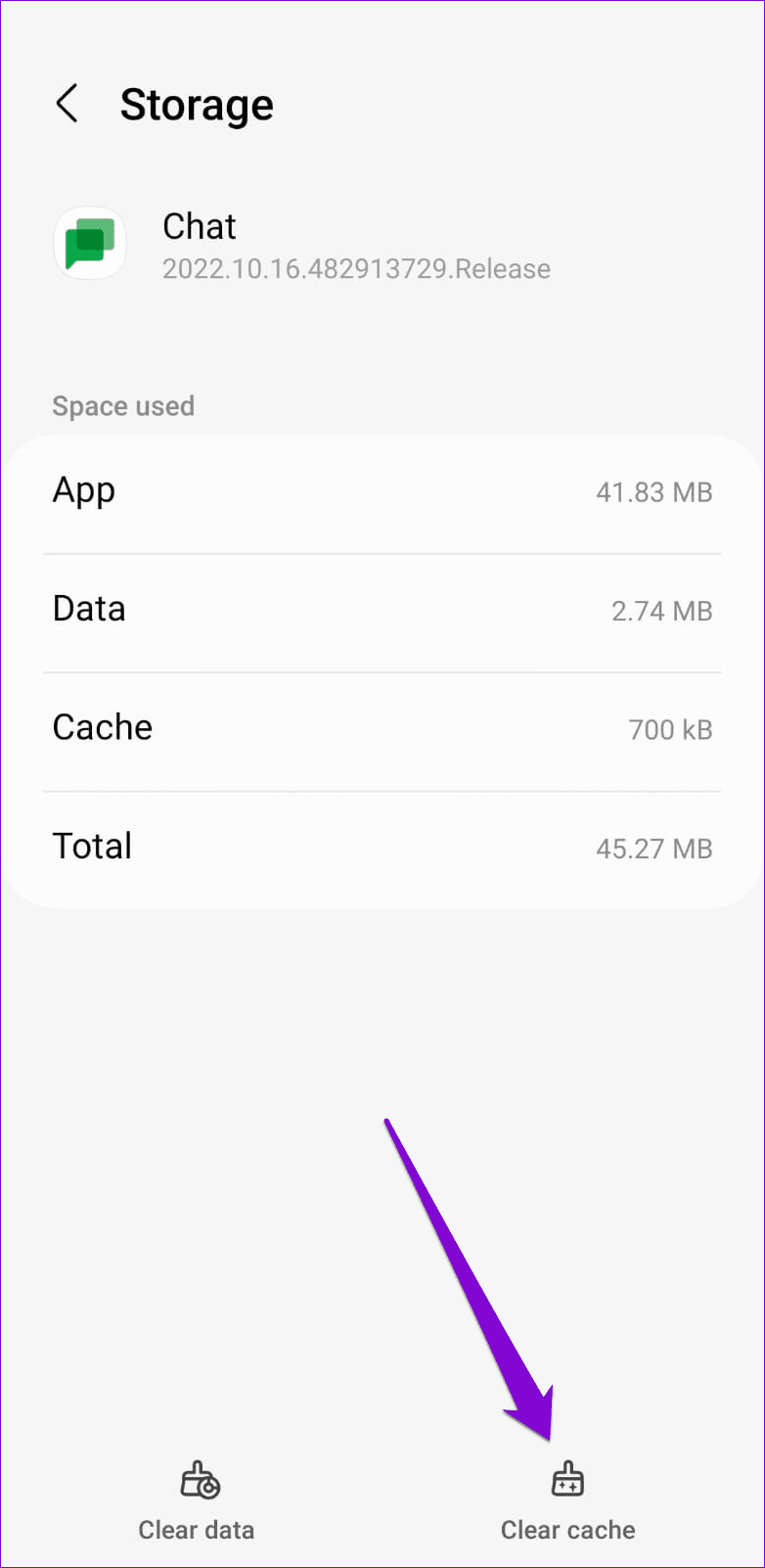
Dowiedz się, jak sklonować aplikacje na iPhone
Dowiedz się, jak skutecznie przetestować kamerę w Microsoft Teams. Odkryj metody, które zapewnią doskonałą jakość obrazu podczas spotkań online.
Jak naprawić niedziałający mikrofon Microsoft Teams? Sprawdź nasze sprawdzone metody, aby rozwiązać problem z mikrofonem w Microsoft Teams.
Jeśli masz dużo duplikatów zdjęć w Zdjęciach Google, sprawdź te cztery skuteczne metody ich usuwania i optymalizacji przestrzeni.
Chcesz zobaczyć wspólnych znajomych na Snapchacie? Oto, jak to zrobić skutecznie, aby zapewnić znaczące interakcje.
Aby zarchiwizować swoje e-maile w Gmailu, utwórz konkretną etykietę, a następnie użyj jej do utworzenia filtra, który zastosuje tę etykietę do zestawu e-maili.
Czy Netflix ciągle Cię wylogowuje? Sprawdź przyczyny oraz 7 skutecznych sposobów na naprawienie tego problemu na dowolnym urządzeniu.
Jak zmienić płeć na Facebooku? Poznaj wszystkie dostępne opcje i kroki, które należy wykonać, aby zaktualizować profil na Facebooku.
Dowiedz się, jak ustawić wiadomość o nieobecności w Microsoft Teams, aby informować innych o swojej niedostępności. Krok po kroku guide dostępny teraz!
Dowiedz się, jak wyłączyć Adblock w Chrome i innych przeglądarkach internetowych, aby móc korzystać z wartościowych ofert reklamowych.








